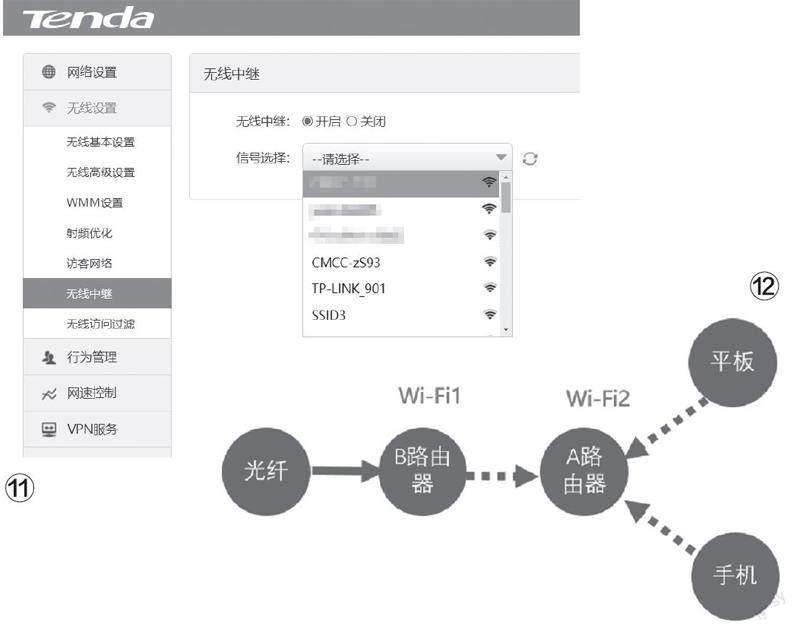拒绝降速 畅享家庭千兆宽带
2022-05-30俞木发
俞木发

测试入户网速的方法
享受千兆网速的前提条件是入户网速要达到千兆,要想了解准确的入户网速,需要以家庭光纤猫的出口网速为基准来测试。
1使用电脑测速
测速前先要查看电脑网卡是否支持千兆。打开Windows 10的设备管理器,双击网卡打开它的“属性”窗口,切换到“高级”选项卡,选中“属性”列表中的“Speed & Duplex”,在右侧的“值”列表中查看是否有“1.0Gbps Full Duplex”字样,如果有,那就表明网卡支持千兆(图2)。
使用宽带运营商提供的服务就可以方便地测试网速,以广东电信为例。在浏览器中打开“https://10000.gd.cn/”链接下载并安装客户端,启动后点击“开始测速”即可,建议在不同的时段多测几次(图3)。如果测得的实际速度与运营商宣传的数值有比较大的差异,应及时向运营商反馈。

2使用移动设备测速
使用手机等移动设备测速,需要手机的无线连接速度能达到千兆级别,支持Wi-Fi 6的较新中高端手机均可达标,不确定的话可以登录手机的官网查询参数(图4)。将手机尽量靠近Wi-Fi热点并连接,然后就可以通过一些APP来测速了。比如启动“Speedtest”APP后,点击“Start”按钮,就可以测试下载和上传速度了(图5)。


设备如何享受千兆网速
如果测试得到的速度没有达到千兆,那么在排除服务商端和线路的问题后,就需要对网络、设备、连线、协议等进行一定的设置或者优化了。
一、有线千兆
对于台式机、电视机等使用有线连接的设备,可以按照下面的步骤来完成。
1配置千兆路由器
如果家中不是直接使用服务商赠送的,速度绝对达标的光猫上网,那么就需要确认路由器的能力是否达标,购买一个支持“有线+无线”双千兆的路由器是第一步。选购时要注意规格参数,确保“L AN输出口”参数标注了“千兆网口”字样,最好“无线协议”参数支持Wi-Fi 6(图6)。

火速链接
关于千兆路由器的购买事宜,可以参考本刊2019年第20期的《入户宽带再升级 千兆有線路由不能少》、2020年第14期的《走入寻常百姓家 主流Wi-Fi 6路由器》等文章。
2配置六类网线或电力猫
接下来需要准备一根支持千兆的网线,建议使用六类线(外皮上标注“CAT-6”字样),然后将网线连接到光纤猫上的千兆输出端口。
如果你家还未装修,建议直接布设符合CAT-6标准的网线。对于已经固定布设了低等级网线的用户,如果觉得重新布线比较麻烦,还可以选择千兆电力猫。电力猫需要配对使用,建议至少一个电力猫配备Wi-Fi,这样可以扩展无线信号。
电力猫的使用很简单,用千兆网线将某个电力猫连接到光纤猫或路由器上的LAN口,另一个用网线与上网的设备相连,再将两个电力猫插入电源插座即可。要注意的是,电力猫在工作时会受到线缆、大功率电器等因素的干扰,实际速度有一定的衰减。比如笔者使用的腾达PH3千兆有线电力猫(图7),下载速度一般在500Mbps左右,虽然不能完全达到千兆,但比百兆网速已经有明显的提升了。而且电力猫的Wi-Fi信号比无线路由器的更稳定,不容易出现丢包等问题。

3配置千兆有线网卡
对于没有配置千兆网卡的笔记本电脑、台式机、手机、平板电脑等设备,可以通过外接设备来使用。比如将USB 3.0千兆有线网卡的一端插入笔记本电脑的USB3.0接口,另一端与网线相连即可(图8)。手机、平板电脑则可以通过USB Type-C千兆有线网卡来使用。
火速链接
关于网线规格的基本知识,可以参考本刊2022年第2期的文章《高速易用 线缆选择那些事》。

二、无线千兆
1查看路由器的Wi-Fi速率
在手机、平板电脑等移动设备已经支持千兆无线网卡的情况下,要实现千兆无线上网还需要连接到支持千兆速率的Wi-Fi热点。首先要开启路由器的Wi-Fi 6模式,以华为AX3 Pro操作为例。打开路由器的“设置”窗口后,依次选择“无线设置→Wi-Fi高级”,在右侧的窗格中将“Wi-Fi 6”选项设置为开启(图9)。
接下来将移动设备与Wi-Fi热点相连,以红米Note 11 Pro操作为例。成功连接到热点后,在手机中依次选择“设置→WL A N→选中连接的热点”,在打开的页面中,如果“技术标准”显示为“第6代”、“连接速度”达到“980Mbps”,则表明连接的Wi-Fi热点是千兆的(图 10)。
2通过无线中继延伸Wi-Fi覆盖范围
室内的墙壁会阻隔Wi-Fi信号,甚至有些门在关闭后也会造成信号衰减。如果想让每个房间都能用上千兆网速,除了使用前文介绍的方法外,还可以通过无线中继的方法来实现。
首先准备A、B两个千兆路由器(或将A路由器换成千兆AP),假设B路由器已经通过网线与光纤猫相连,A路由器放在信号不足的房间内,与B路由器之间不要有明显的阻隔,同时与房间内空间也不要有阻隔。比如B路由器可置于走廊一端,A路由器则在走廊另一端靠近房间门口的位置。
进入A路由器的“设置”界面后,依次选择“无线设置→无线中继”,在右侧的窗格中将其设置为“开启”,接着在“信号选择”下拉列表内选中B路由器发送的Wi-Fi信号,注意信号要尽量选择满格的(图11)。
然后按提示输入B路由器发送的Wi-Fi信号的连接密码,随后A路由器会重新启动。成功连接后,就相当于A路由器的WAN口连接了B路由器的千兆热点,而原本信号不好的房间内,各种设备实际连接的是信号无阻碍地充盈整个房间的A路由器,用发送的Wi-Fi热点来享受千兆网速了(图12)。